| Vito | Дата: Четверг, 11.10.2012, 18:59 | Сообщение # 1 |
 Подполковник
Группа: Администраторы
Сообщений: 131
Статус: Offline
| Приведу простой пример.
Есть два компьютера с адресами 192.168.1.10 и 192.168.4.20.
Для первого требуется полностью закрыть доступ в Интернет, а для второго разрешить полный доступ без ограничений.
Для такого простого действия, группы не требуются, так как есть гораздо более простой способ сделать нужное.
Достаточно зайти в Управление доступом и внести первый адрес в Запрещенные IP, а второй в IP без ограничений, главное не забыть сохранить и перезапустить Dansguardian.
Так для чего же требуются группы и как их настраивать?
Группы требуются, когда нужно обеспечить разную фильтрацию для групп пользователей.
Для начала нужно определиться с количеством групп.
Допустим нам нужно три группы:
1. для администрации со свободным доступом,
2. для учителей с ограниченным доступом с отключенной фильтрацией по фразам,
3. для учеников с фильтрацией по фразам.
Стоп...
На самом деле нужна еще четвертая группа - я назову её BLOCKED, в которой будет вообще все заблокировано.
Представьте ситуацию при которой в сети появляется еще один компьютер, у которого IP-адрес ещё не определен к группе, или новый логин не принадлежащий ни к одной группе, поэтому будет нужна еще одна группа - группа по-умолчанию с самыми жесткими правилами, в нашем случае с блокировкой.
Начнем с редактирования первой группы, так как именно она является группой по-умолчанию в Dansguardian и именно к ней относятся IP и логины не указанные в правилах распределения групп.
Переходим к редактированию первой группы

Изменяем название группы на BLOCKED
Изменяем Выбор режима на Заблокировать доступ
Изменяем Страницу отчёта на Вывод ACCESS DENIED, т.е. пользователь не входящий ни в одну группу при попытке доступа к интернет страницам получит белую страницу с надписью ACCESS DENIED, конечно можно позаботиться и о HTML-шаблоне, но реально у вас все пользователи будут распредены по группам, и надпись будет появляться в очень редких исключительных случаях, поэтому и не разумно выбирать что-то другое.

|
| |
| |
| Vito | Дата: Четверг, 11.10.2012, 19:20 | Сообщение # 2 |
 Подполковник
Группа: Администраторы
Сообщений: 131
Статус: Offline
| Далее нам требуется создать группы CHILDRENS(для учеников),TEACHERS(для учителей),ADMINS(для администрации)
Так как первая группа у нас уже есть и в ней все запрещено, то теперь можно создавать группы в любом порядке, но я придерживаюсь порядка возрастания прав доступа.
Создаём группу CHILDRENS.
Можно установить порог фильтрации, выбрать тип страницы отчеты и указать расположение шаблона и страницы отчета.
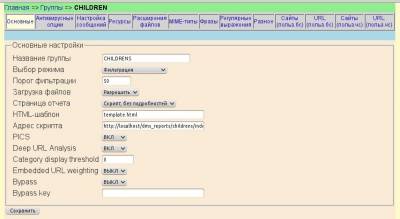
Создаём группу TEACHERS аналогичным способом.
Так как фильтрация по фразам не требуется, то в поле Порог фильтрации ставим ноль.
Аналогично создаётся и группа ADMINS.
Так как в этой группе вообще не требуется фильтрация, то в списке Выбор режима выбираем свободный доступ.
|
| |
| |
| Vito | Дата: Четверг, 11.10.2012, 19:43 | Сообщение # 3 |
 Подполковник
Группа: Администраторы
Сообщений: 131
Статус: Offline
| Так как изначально есть общие правила для всех групп и списки фраз сайтов, то для каждой группы можно выбрать какие списки использовать.
Например, хочу отключить белый список сайтов онлайн-магазинов.
Выбираю Выборочно напротив категории Торговля, потом сохраняю, перехожу по ссылочке [=]
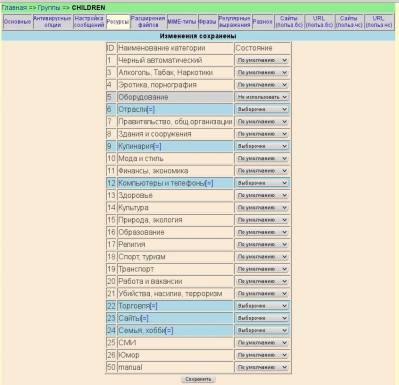
и отключаю список Онлайн-магазины, теперь все эти сайты будут фильтроваться.

Аналогично можно работать и с фразами, например отключить китайские и японские списки для группы children, что снизит количество ложных срабатываний.
|
| |
| |
| Vito | Дата: Четверг, 11.10.2012, 19:56 | Сообщение # 4 |
 Подполковник
Группа: Администраторы
Сообщений: 131
Статус: Offline
| Можно выбрать разрешение файлов доступных для группы, аналогично можно задать доступ к MIME-типам.
Например так, включается режим выбора для разрешения.
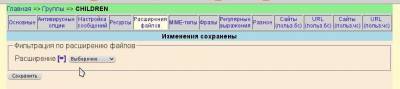
В результате перехода по ссылке [=]
открывается вот такая страничка

Думаю стоит пояснить принципы работы,
сразу после выбора режима Выборочно всем расширениям присваивается статус запрещен, что и символизируют ячейки красного цвета
в первом столбце. В столбце с название ПУ - с помощью цвета, указывается статус разрешения по умолчанию.
Ячейки красного цвета - доступ запрещен.
Ячейки зеленого цвета - файлы с расширениями всегда доступны.
Ячейки синего цвета - файлы доступны.
|
| |
| |
| Vito | Дата: Четверг, 11.10.2012, 20:13 | Сообщение # 5 |
 Подполковник
Группа: Администраторы
Сообщений: 131
Статус: Offline
| В разделах Регулярные выражения, Разное, Сайты (польз.бс), URL (польз.бс), Сайты (польз.чс), URL (польз.чс)
заполняются через обычную текстовую форму типа textarea, напоминающую текстовый редактор блокнот.
Остаётся дело за малым распределить пользователей по созданным группам.
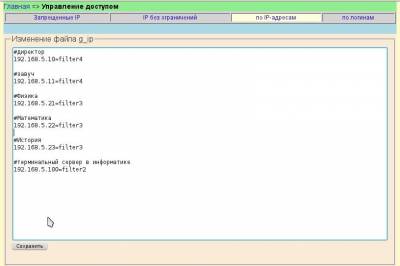
После сохранения правил, можно перезапускать Dansguardian и проверять фильтрацию.
Сами списки ресурсов, фраз и прочего редактируются в Правила, в группах можно только выбирать списки(фразы, ресурсы) или переопределять правила(расширения,mime, регулярные выражения).
Надеюсь вполне доступно изложил материал 
|
| |
| |
| JuraKoptjuk | Дата: Вторник, 03.12.2013, 20:38 | Сообщение # 6 |
|
Рядовой
Группа: Пользователи
Сообщений: 1
Статус: Offline
| Добрий день.
Скажіть будь-ласка , а можна поєднати фільтрацію трафіку та авторизацію в squid.
Тобто вводиться логін пароль і в залежності від прав доступу використовуються різні права доступу до нету.
Дякую зарання.
|
| |
| |